Huawei se está volviendo popular en el mundo a medida que más personas eligen comprarlo. WhatsApp es una aplicación utilizada por miles de millones de personas en todo el mundo. En este caso, muchos usuarios potenciales de Huawei piden que Huawei Phone Clone WhatsApp. La respuesta depende. Si el clon está entre dos del mismo sistema operativo, entonces el proceso puede ser rápido, pero si no, entonces puede ser difícil. Clon de teléfono Huawei Puede ser una excelente manera de transferir todos los datos de WhatsApp de manera rápida y fácil. Permite transferir datos en simples pasos sin perderlo. Si el usuario desea transferir los datos del dispositivo Huawei a un nuevo teléfono Huawei, es inmensamente beneficioso y conveniente.
Parte 1: Acerca de Huawei Phone Clone
Huawei Phone Clone es una aplicación desarrollada por Huawei por varias razones. El objetivo principal de diseñar la aplicación es habilitar la transferencia de datos en las plataformas Android e iOS. Puede usar de manera efectiva la función de transferencia de clonos del teléfono Huawei para transferir mensajes y archivos multimedia desde su teléfono anterior. Es una forma rápida y eficiente de obtener todos sus datos en el nuevo dispositivo de manera segura.
Recommended Read: ¿Cómo ocultar chats de WhatsApp sin archivar y con contraseña?
El proceso de transferencia es suave ya que el clon del teléfono Huawei puede transferir fácilmente los datos a una velocidad de 10 MB por segundo o más. Entonces, si está cambiando de un teléfono Android o iPhone a Huawei, especialmente de Huawei a Huawei, se recomienda usar esta aplicación de clon de teléfono.
Parte 2: ¿Cómo clono WhatsApp en Huawei?
La respuesta a su pregunta, «¿Cómo clono WhatsApp en Huawei» se da en los siguientes pasos:
- Paso 1: debe abrir el clon del teléfono en su nuevo teléfono Huawei. Después de esto, seleccione el modelo de su teléfono anterior para crear un código QR en su nuevo teléfono.
-
Paso 2: Ahora, debe abrir el clon del teléfono en su antiguo teléfono. Después de abrir, escanee el código QR generado en el nuevo teléfono para conectar los dos teléfonos.
-
Paso 3: use su teléfono anterior y seleccione «Aplicaciones y datos». Desde «Aplicaciones», seleccione «WhatsApp» y luego haga clic en el botón «Transferir» para comenzar a transferir.
- Paso 4: Después de esto, todo lo que necesita hacer es ver la pantalla hasta que se transfiera los datos exitosos en su nuevo teléfono.
Parte 3: ¿El teléfono Huawei transfiere WhatsApp?
¿Estás tratando de averiguar si el teléfono Huawei transfiere WhatsApp o no? La aplicación Huawei Phone Clone WhatsApp es excelente para transferir sus datos de WhatsApp. Puede transferir fácilmente sus datos de WhatsApp utilizando la aplicación Clone de Huawei a iOS y otros dispositivos Android. Le permite transferir sus contactos, videos, fotos y todo lo que desea de su dispositivo anterior. Después de la transferencia completa de los chats de WhatsApp de clon de teléfono Huawei y otros, puede tener un historial completo.
Pero algunos de sus usuarios revisan que es difícil clonar WhatsApp de Huawei a otras marcas telefónicas como iPhone. Por lo tanto, en este caso, una herramienta de terceros mencionada a continuación puede ser útil si desea transferir desde cualquier otro dispositivo.
Parte 4: Alternativa general para transferir WhatsApp sin restricción del sistema
Mientras cambia a un teléfono nuevo, conocer los datos de WhatsApp es importante no perder el historial de chat. Existe un método tradicional para restaurar datos de una copia de seguridad que podría no admitir la transferencia de plataforma cruzada. Ultfone WhatsApp Transfer proporciona una nueva solución para transferir las conversaciones comerciales de WhatsApp y WhatsApp entre dispositivos iOS y Android.
COMPRAR AHORA
COMPRAR AHORA
No hay restricciones del sistema operativo en esta herramienta, lo que significa que es más flexible y conveniente. Puede transferir, restaurar y hacer una copia de seguridad de su negocio de WhatsApp y WhatsApp de manera fácil y conveniente. A continuación se enumeran algunas características clave de la transferencia de WhatsApp Ultfone.
- Mantiene bien todas sus copias de seguridad en su computadora. No es necesario obtener más almacenamiento en su iPhone.
- Puede ver copias de seguridad y exportarlas a HTML.
- Puede obtener una copia de seguridad de todo tipo de archivos adjuntos, incluidas fotos, videos, audio y otros archivos.
- Soporte WhatsApp/WhatsApp Business/Line/Viber/Kik/WeChat.
Pasos de transferencia de whatsapp ultfone
Cambiar teléfonos no es algo nuevo, pero causa muchos problemas, especialmente con respecto a los datos. Mientras cambia de uno a otro, es necesario transferir los datos de WhatsApp para mantener el historial. La transferencia de WhatsApp Ultfone le facilita la transferencia de mensajes de WhatsApp fácilmente. Los pasos dados lo ayudarán a transferir los mensajes de WhatsApp desde iPhone a Android.
-
Paso 1 Primero, debe iniciar el programa UltFone en su dispositivo. Después de esto, seleccione «Transferencia de WhatsApp» desde el menú principal. Debe conectar el iPhone de origen y el teléfono Android para la computadora para iniciar la transferencia. Después de conectarse, ahora haga clic en el botón «Transferir».
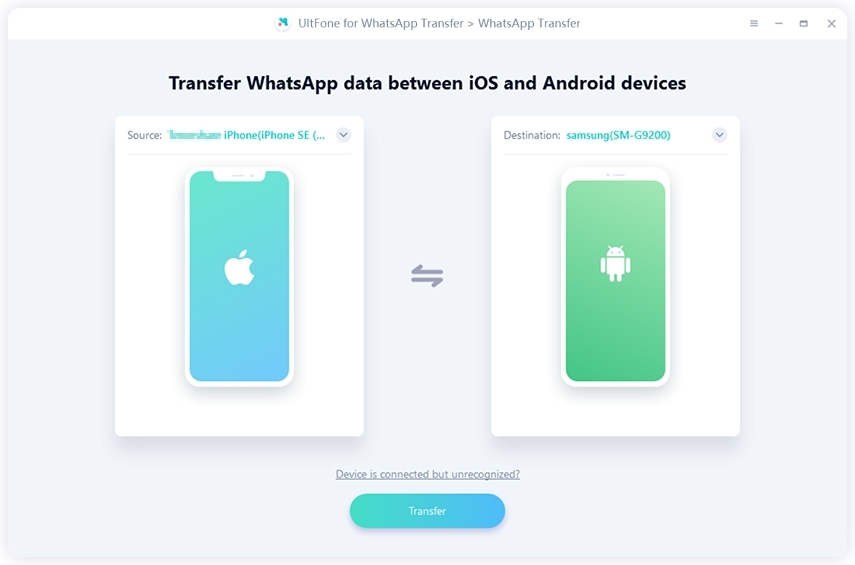
Debe hacer clic en «Sí» para confirmar y continuar sobrescribiendo los datos de WhatsApp en el teléfono Android.
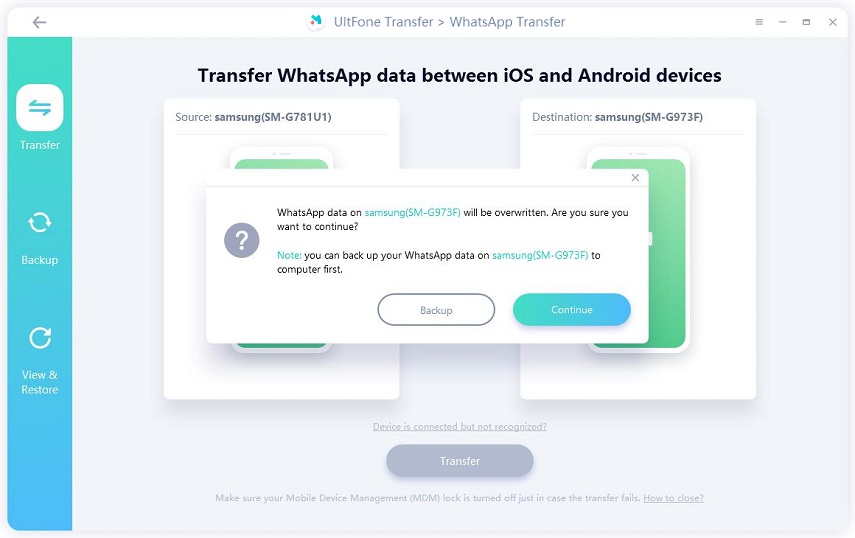
-
Paso 2 Primero, la herramienta realizará una copia de seguridad de los datos de WhatsApp en el iPhone antes de transferirlos a Android.
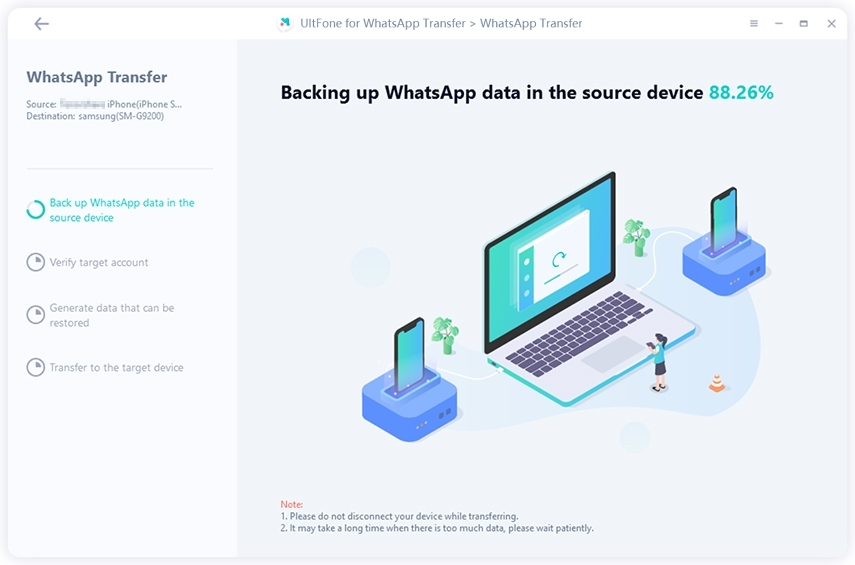
-
Paso 3 Después de que la herramienta completa la copia de seguridad, es hora de verificar la cuenta de WhatsApp que usará en su dispositivo Android de destino. Deberá ingresar su número de teléfono y código de país. Después de ingresar, haga clic en el botón «Verificar».
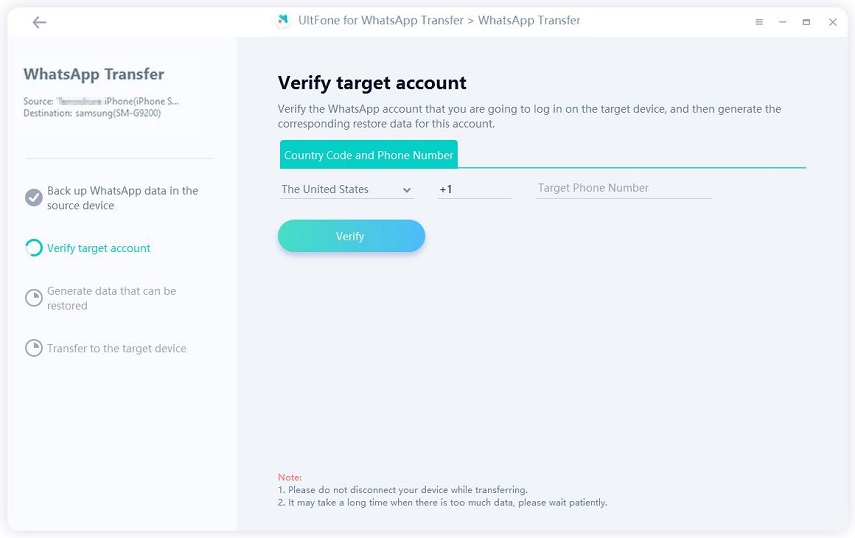
-
Paso 4 Recibirá un código de verificación en su dispositivo Android. Ingrese ese código en la línea y haga clic en «Verificar». Si no obtiene el código, puede hacer clic en «Reenviar» o elegir la opción de compra. Recuerde, no puede obtener el código más de tres veces al día, así que asegúrese de verificarlo bien antes de presionar «Revener».
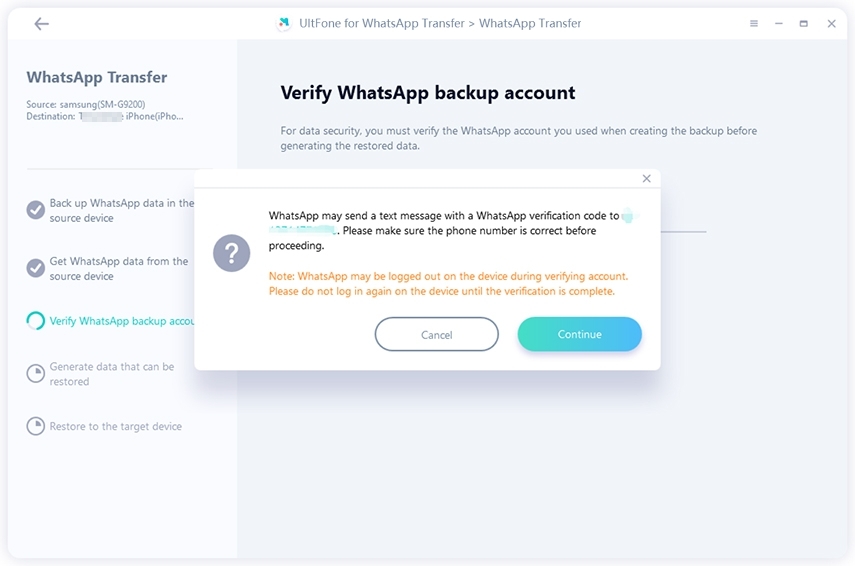
-
Paso 5 Después de completar la verificación de WhatsApp, el programa genera datos. El dispositivo ahora puede transferir los datos generados al dispositivo de destino.
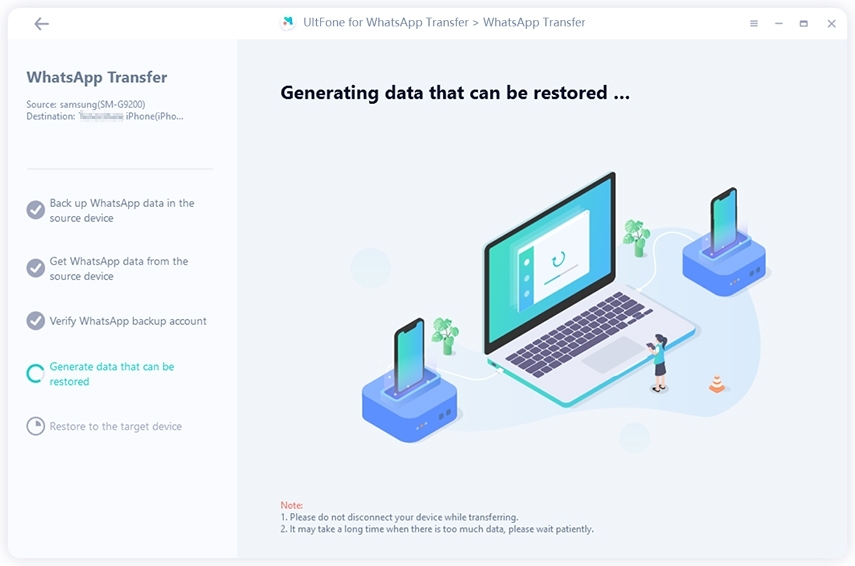
-
Paso 6 Después de que genera los datos, comienza a transferir los mensajes de WhatsApp a Android. Asegúrese de no desconectar el dispositivo durante la transferencia. De lo contrario, puede perder datos de WhatsApp.
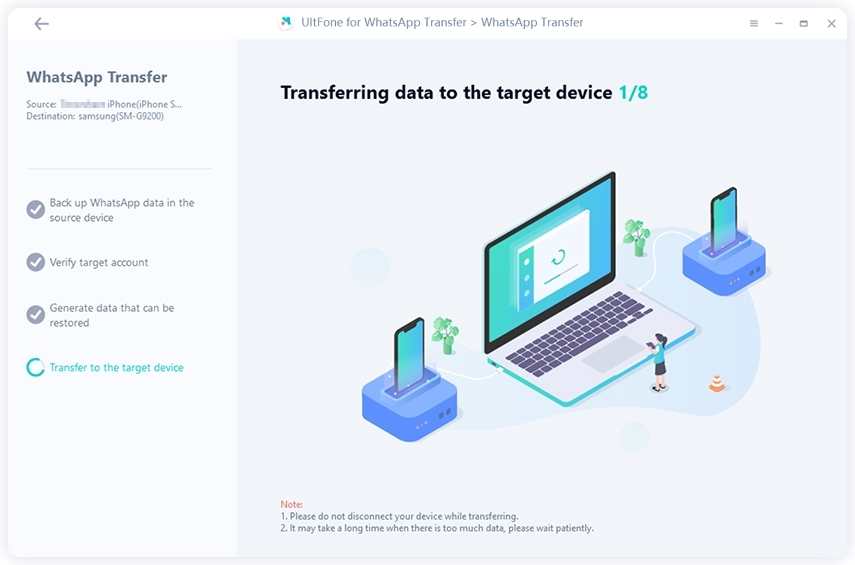
-
Paso 7 Debe ser paciente mientras los datos se transfieren. Después de completar la transferencia de datos, deberá seguir las instrucciones en pantalla para restaurar los datos en su dispositivo Android.
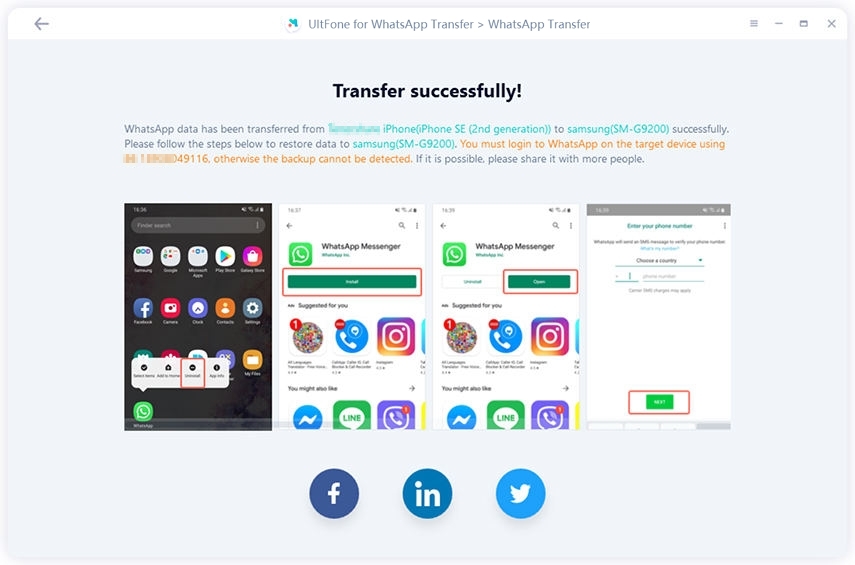
Conclusión
Clon de teléfono Huawei Le permite transferir los tipos de datos de WhatsApp desde su dispositivo anterior a su nuevo. Puede descargar y iniciar fácilmente este clon del teléfono WhatsApp para transferir sus datos. Si los teléfonos nuevos y viejos son Huawei, WhatsApp le permite transferir todo tipo de datos. Puede transferir sus chats, medios de comunicación y cualquier otra cosa que desee restaurar en su nuevo teléfono.
Si el teléfono antiguo es un modelo diferente y el nuevo es Huawei o viceversa, es posible que no sea útil para usted. Para esto, puede encontrar cualquier otra solución efectiva para transferir datos de WhatsApp a su nuevo dispositivo. La transferencia UltFone WhatsApp puede ser útil en tal caso para transferir todos sus datos.
